AutoCAD Civil 3D, importpontok külső adatbázisból
Ebben a bejegyzésben megtudjuk, hogyan importálhatunk adatokat egy külső adatbázisból, bár néhány további szempontot figyelembe kell vennünk a pontok kezelésében. Arra a példára fogunk támaszkodni, amelyet egy Civil 3D oktatóprogram hoz a pont-1.dwg és a points.mdb fájlok felhasználásával, a végén linkek találhatók azok letöltésére.
Leíró kulcsok létrehozása
Ennek célja annak konfigurálása, hogy a Civil 3D hogyan kezeli az importált pontokat, hol tárolják és milyen kritériumok alapján választja ki őket az adatbázisból. Ha megnyitjuk az adatbázist, akkor az y, x, z koordinátán kívül látjuk, hogy a leírás mező (DSC) tartalmazza a pont típusát, így ezeket a pontokat szeretnénk szűrni.

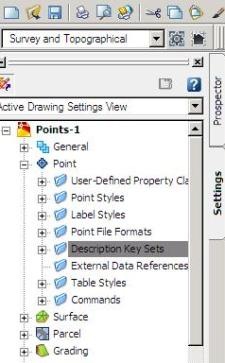 Először megnyitjuk a points-1.dwg fájlt, amelynek már vannak rétegei konfigurálva ehhez a gyakorlathoz. Most az eszköztérben, a „beállítások” fülön a „Leírás kulcskészletek” lehetőséget választjuk, és jobb gombbal kattintunk, és az „új” lehetőséget választjuk.
Először megnyitjuk a points-1.dwg fájlt, amelynek már vannak rétegei konfigurálva ehhez a gyakorlathoz. Most az eszköztérben, a „beállítások” fülön a „Leírás kulcskészletek” lehetőséget választjuk, és jobb gombbal kattintunk, és az „új” lehetőséget választjuk.
Ezzel megnyílik egy panel, ahol meg fogjuk adni a készlet nevét, amely megadja a nevet és a leírást.
A "Storm" nevet és a "viharszabályozási pontok" leírást használom. Akkor "elfogadjuk".
Most határozzuk meg, hogy a Civil 3D hogyan fogja kezelni a szűrőt mind az adatok importálásához, mind a réteg tárolásához.
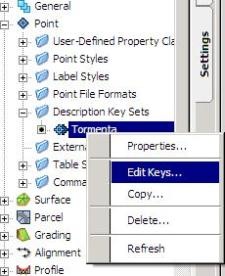 A beállítást a jobb egérgombbal kattintva és a "Szerkesztés gombok" kiválasztásával bővítjük, amely lehetővé teszi számunkra a tulajdonságok panoráma üzemmódban történő megtekintését.
A beállítást a jobb egérgombbal kattintva és a "Szerkesztés gombok" kiválasztásával bővítjük, amely lehetővé teszi számunkra a tulajdonságok panoráma üzemmódban történő megtekintését.
Itt két kódot adunk hozzá, az elsőt POND *, itt kiválaszthatjuk, hogy a Layer V-NODE-STRM
és a többi MHST *, módosítja a formátum STORM MH a második esetben, ez azt jelentené, hogy ez lesz az első címke, de hagyja, mint $ *, úgyhogy a leírás jön a teljes, és mindig ugyanabban a rétegben.
Ez azt jelentené, hogy minden olyan pont, amelynek leírása POND vagy MHST-vel kezdődik, majd bármelyik karakter bekerül a gyűjteménybe. Ne feledje, hogy ez a folyamat "kis- és nagybetű-érzékeny", azt jelenti, hogy a kis- és nagybetűk közötti különbség.

 Mindkét esetben a stílus és a címke stílusa letiltja őket. hogy csoportszinten ellenőrizzék őket, ami a következő lépés.
Mindkét esetben a stílus és a címke stílusa letiltja őket. hogy csoportszinten ellenőrizzék őket, ami a következő lépés.
Végül a jobb sarkában lévő zöld nyilat választjuk ki a konfiguráció mentéséhez.
2. Pontcsoportok létrehozása
 Most az érdekel bennünket, hogy az importált pontok csoportosulnak, ebben az esetben az adatbázisban található jellemzőjük szerint. Ehhez megyünk a "felderítő" fülre, és a pontcsoportok opcióban jobb egérgombbal kattintva kiválasztjuk az "új" lehetőséget.
Most az érdekel bennünket, hogy az importált pontok csoportosulnak, ebben az esetben az adatbázisban található jellemzőjük szerint. Ehhez megyünk a "felderítő" fülre, és a pontcsoportok opcióban jobb egérgombbal kattintva kiválasztjuk az "új" lehetőséget.
Először létrehozunk egy csoportot, amelyet „viharaknáknak” fogunk nevezni, és a lényeget és a címkék stílusát standardként hagyjuk. Ezután a meccsszűrőben (nyers Desc egyeztetés) az MHST * -ot választjuk, ezzel minden pont megkapja ezt  a leírásaikban erre a csoportra mennek.
a leírásaikban erre a csoportra mennek.
A második csoport, amelyet "fogvatartási pontnak" fogunk nevezni, POND * szűrőként fog elhagyni, és mindig hagyja el a Standardot a pont és a címke stílusában, bár ez utóbbit azonnal a "_All pontok" csoportba lehet tenni.
Természetesen ha látni fogjuk, hogy a Query Builder fül jelenik meg, akkor ezt az SQL-ben választottuk ki, ami azt jelenti, hogy valaki, aki ezt a kódot elsajátította, bonyolultabb dolgokat tehet.
3. Importáljon pontokat az adatbázisból
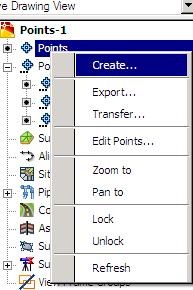 A legbonyolultabb dolog, amit tettünk, most mi jön importálni őket.
A legbonyolultabb dolog, amit tettünk, most mi jön importálni őket.
A Prospector lapon mindig válassza ki a pontokat a jobb egérgombbal és válassza a "Create" lehetőséget.
Ez egy különböző lehetőségeket tartalmazó panelt jelenít meg, ebben az esetben a jobb szélsőt használjuk a pontok importálásához. Miután kiválasztotta, kérdezze meg tőlünk

Egyértelművé kell tenni, hogy a formátumban más adatbeviteli opciók közül választhat, például vesszővel elválasztott szöveg, szóköz és pontrend különféle formái, x, y, z koordináták
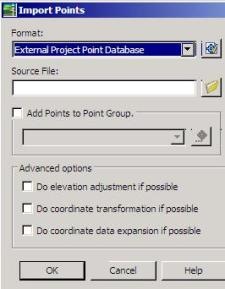
Itt választjuk, hogy az importálás egy külső adatbázisból származik, majd kiválasztjuk az adatbázis elérési útját. Az alsó alternatívákat hagyjuk kiválasztatlanul, akkor rendben van.
A végeredmény megjeleníthető a jobb egérgombbal a "_all pontok" gombra kattintva, és a pontok teljes nézetéhez való nagyítás kiválasztásával.
Azáltal, hogy az egeret a pontot, a szerszám csúcsa tulajdonságait mutatja az a pont, úgy, hogy szükség van a jobb gombbal az egyes csoport pontot, és válasszuk a tulajdonságok, ha a sárga ikon felkiáltójellel kell kiválasztani a frissítési opciót.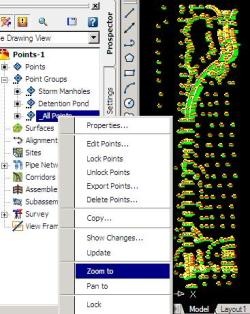
A gyakorlat elvégzéséhez itt letölthető a dwg fájl importált pontokkal.
Ha újra meg akarja csinálni, akkor törölje az összes meglévő pontot, hogy újra importálja őket, a gyakorlat lépései szerint.







mert nem tudok felső pontokat importálni. polgári autodban és grafikonon, és tegye szilárdabbá a kötet megtalálását, ha tud nekem segíteni
Sajnáljuk, nem áll rendelkezésre.
Szia, hogy megy Megkérhetem, hogy formázza az .mdb adatbázisot a gyakorlatban. Köszönöm és köszönöm.
Köszönöm a bemutató, most tudom importálni a blokkokat, hogy továbbra is a rajz, vagyis Acad földet a billentyűket Siven importálni blokk állomások pólusok fák, végül értékelik az együttműködést ezen tema.si is civil 3d csinálni, és mi az az eljárás ..
Kérjük, ha elmagyarázzák, hogyan kell ELHAGYÁSÁRA LABEL alapértelmezett stílus, a TOCA ME mert amikor CONFUGURARLOS importo PONT.
A VENDÉGRŐL VÁRJUK.
Köszönet előre
g! Köszönöm szépen a hozzájárulását. Nagyon hasznos voltam
Nos, fogalmam sincs, mi történhet. Lehet, hogy a formátum nem számként, hanem karakterként jelenik meg, de nem okozhat problémát.
KÖSZÖNJÜK AZ ILLUSTRATÍV HOZZÁJÁRULÁSRÓL
kösz a bemutató jó, de van baj, ha én, mint amikor az importáló pont az adatbázisból az Access azt mondja, q nem tud, vagy sérült, köszönöm segítsen nekem, ha én nem csinálok valamit rosszul
Köszönjük ezeket a hozzászólásokat!
Nem szükséges, az a tény, hogy a Land Desktop örökli valamit, ami a SoftDesk volt, mivel léteznie kell egy olyan adatbázisnak, amely a kritériumokat tárolta, és bár egy nyitott projektet lehetetlen működni.
Polgári esetekben, bár az adatbázishoz társítható, a térképen tárolhatók az olyan elemek, mint az xml.
Először is köszönöm az oldaladon nyújtott oktatást és a 3D-s civil kérdést, ellentétben a földi asztallal, nem szükséges társítani egy projekthez.
Köszönöm Mester, ezt a segítséget követem, mint a profilfájlokat stb.